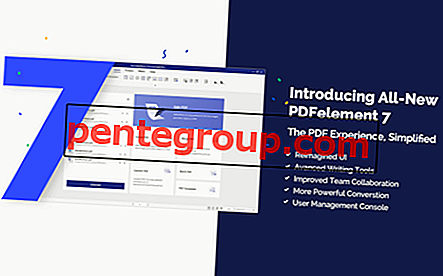Nous faisons tous des erreurs en tapant, surtout lorsque nous tapons très vite. Bien que la correction automatique sur Mac soit un outil pratique, elle n'est pas complètement fiable. Étant un outil de correction automatique de l'orthographe, il change parfois vos mots ou devine les mauvais mots comme corrections. Cela peut se traduire par plus de travail éditorial que si la correction automatique n'était pas en cours.
Lorsque vous rédigez une lettre en anglais, la correction automatique est très pratique. Mais la correction automatique manquera souvent de contexte et remplacera les mots mal orthographiés par des mots qui ne correspondent pas au contexte. C'est un problème parce que vous pouvez facilement manquer la correction à moins d'avoir relu à fond. C'est pourquoi certaines personnes désactivent la fonction de correction automatique dans macOS.
Comment désactiver la correction automatique sur macOS
Étape # 1 . Cliquez sur le menu Apple → Choisissez les préférences système.

Étape # 2 . Cliquez sur Clavier.

Étape # 3 . Maintenant, cliquez sur l'onglet Texte .

Étape 4. Vous verrez une case à cocher devant l'option, Corriger l'orthographe automatiquement . Décochez cette option et vous avez désactivé la correction automatique.

Toute application qui utilise la fonction de correction automatique du système ne corrigera plus automatiquement les mots mal orthographiés. Dans les applications comme Pages, Notes, TextEdit, etc. où l'orthographe est soulignée, vous pourrez facilement relire. Dans d'autres applications, vous devrez porter les lunettes de l'éditeur.
La fonction peut être réactivée lorsque vous avez envie d'obtenir une assistance de correction automatique.
Se déconnecter
Nous n'avons pas beaucoup entendu parler de la qualité des capacités contextuelles de correction automatique dans macOS Mojave, mais je pense qu'Apple aurait ajouté quelques fonctionnalités intéressantes pour cela.
Dans iOS, nous nous retrouvons toujours avec des autocorrects amusants (un culte entier a déjà été établi). Les catastrophes de correction automatique ne sont pas si populaires sur Mac (principalement parce que vous ne tapez pas beaucoup de messages informels dans Pages ou TextEdit). Néanmoins, si vous trouvez que la correction automatique est gênante, vous savez maintenant comment la désactiver.
Articles Liés:
- Comment résoudre le problème de correction automatique sur iPhone et iPad
- Meilleures applications de clavier pour iPhone et iPad
- 10 raccourcis clavier pour Mac fréquemment utilisés que vous devez connaître pour augmenter la productivité
- Comment déplacer le pointeur de la souris à l'aide du clavier sur Mac
Pour vous assurer de ne pas manquer nos derniers guides macOS, téléchargez notre application iOS et restez connecté via Telegram, Twitter et Facebook.